AI Prompts memungkinkan Anda mengubah cara jawaban Anda ditulis. Secara otomatis, AI Prompt dilengkapi dengan empat opsi bawaan; Anda juga dapat membuat hingga empat perintah kustom. Setelah diaktifkan, perintah ini tersedia langsung di Konsol Pesan di Kotak Masuk Anda.
Setidaknya satu prompt harus selalu diaktifkan.
Mengakses Prompt AI
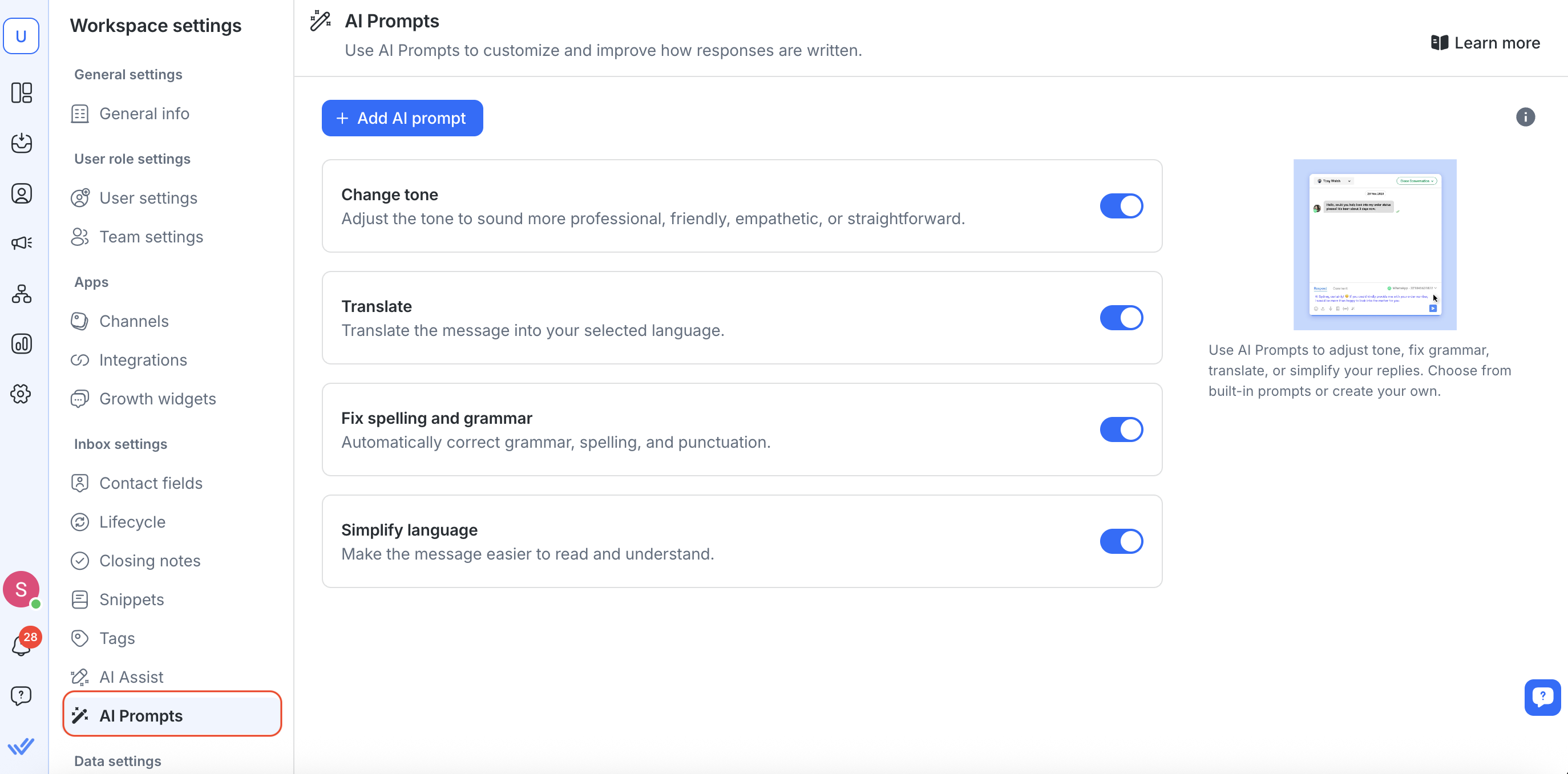
Dari Ruang Kerja Pengaturan, klik Perintah AI (di bawah Pengaturan Kotak Masuk).
Perintah AI sebelumnya berada di bawah “Respon AI” di Pengaturan Ruang Kerja.
Anda akan melihat daftar Petunjuk Cepat . Anda dapat mengaktifkan/menonaktifkan masing-masingnya untuk mengontrol ketersediaan di Konsol Pesan.
Perintah Default
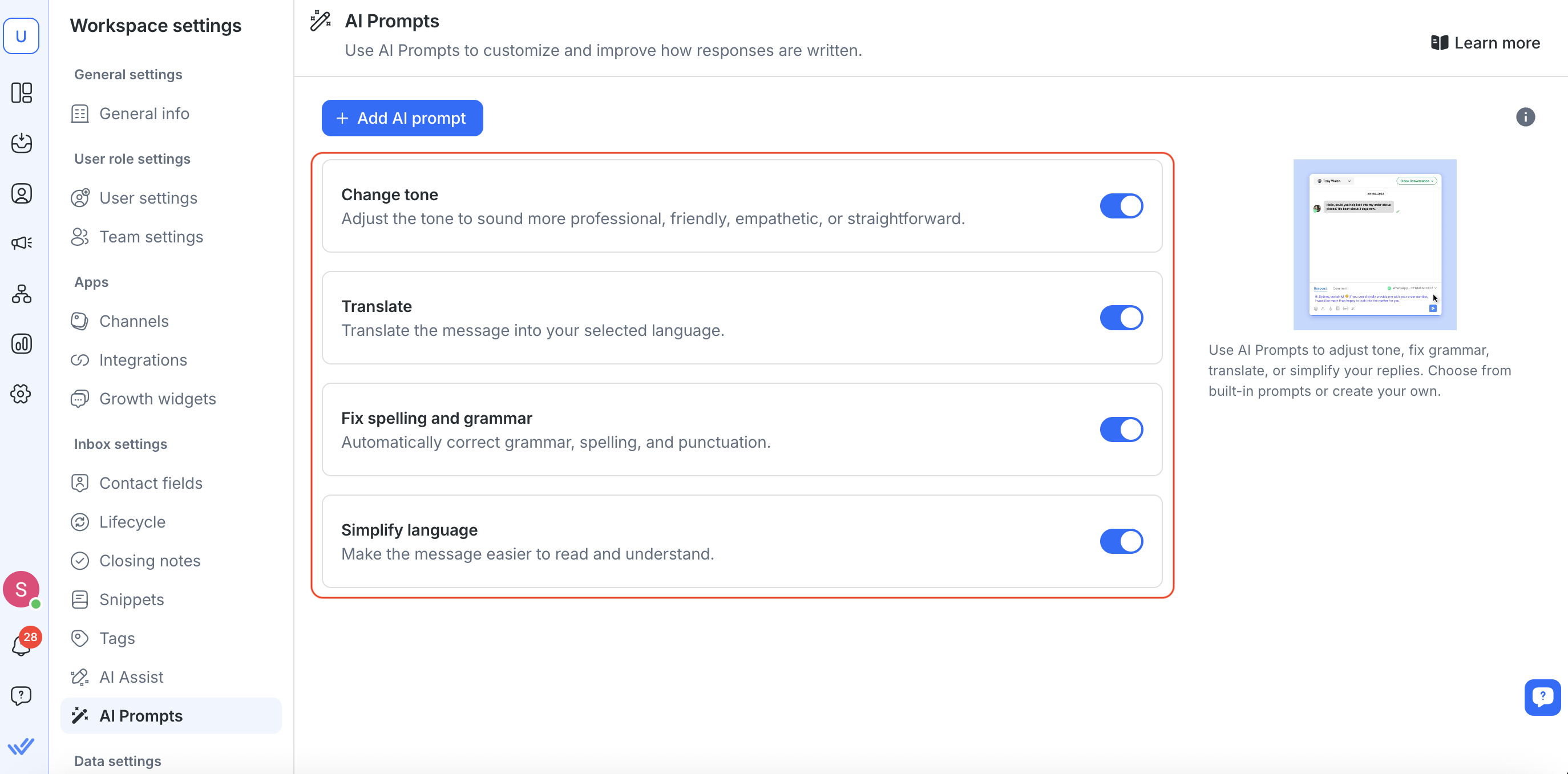
Secara default, keempat perintah bawaan ini diaktifkan dan siap digunakan:
Ubah Nada – Jadikan teks Anda terdengar lebih profesional, ramah, penuh empati, atau lugas.
Terjemahkan – Secara otomatis menerjemahkan teks ke bahasa pilihan Anda.
Perbaiki Ejaan & Tata Bahasa – Perbaiki tanda baca, ejaan, dan kesalahan tata bahasa.
Sederhanakan Bahasa – Jadikan teks lebih jelas dan lebih mudah dibaca.
Petunjuk Khusus
Anda dapat membuat hingga empat perintah khusus dengan perilaku yang Anda inginkan:
Membuat Prompt Kustom
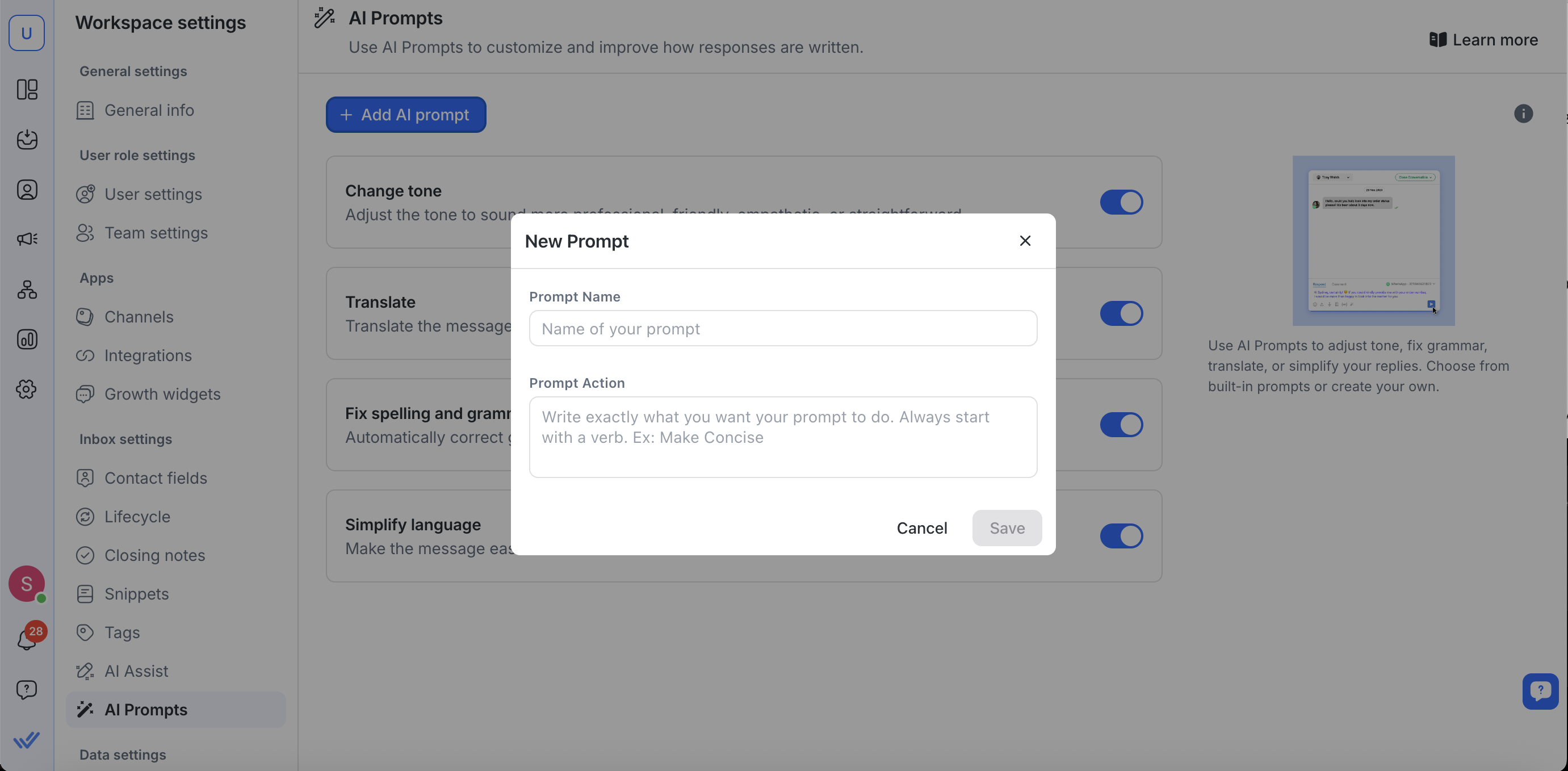
Klik Tambahkan Prompt AI.
Dalam dialog Prompt Baru :
Nama Prompt: Masukkan nama (misalnya, “Buat Ringkas”).
Tindakan Cepat: Jelaskan transformasinya (misalnya, “Buat kalimatnya lebih pendek dan padat”).
Klik Simpan.
Jika Anda sudah memiliki empat perintah khusus, Anda harus menghapus setidaknya satu untuk menambahkan yang baru.
Prompt bawaan (default) tidak dapat dihapus.
Mengedit Prompt Kustom
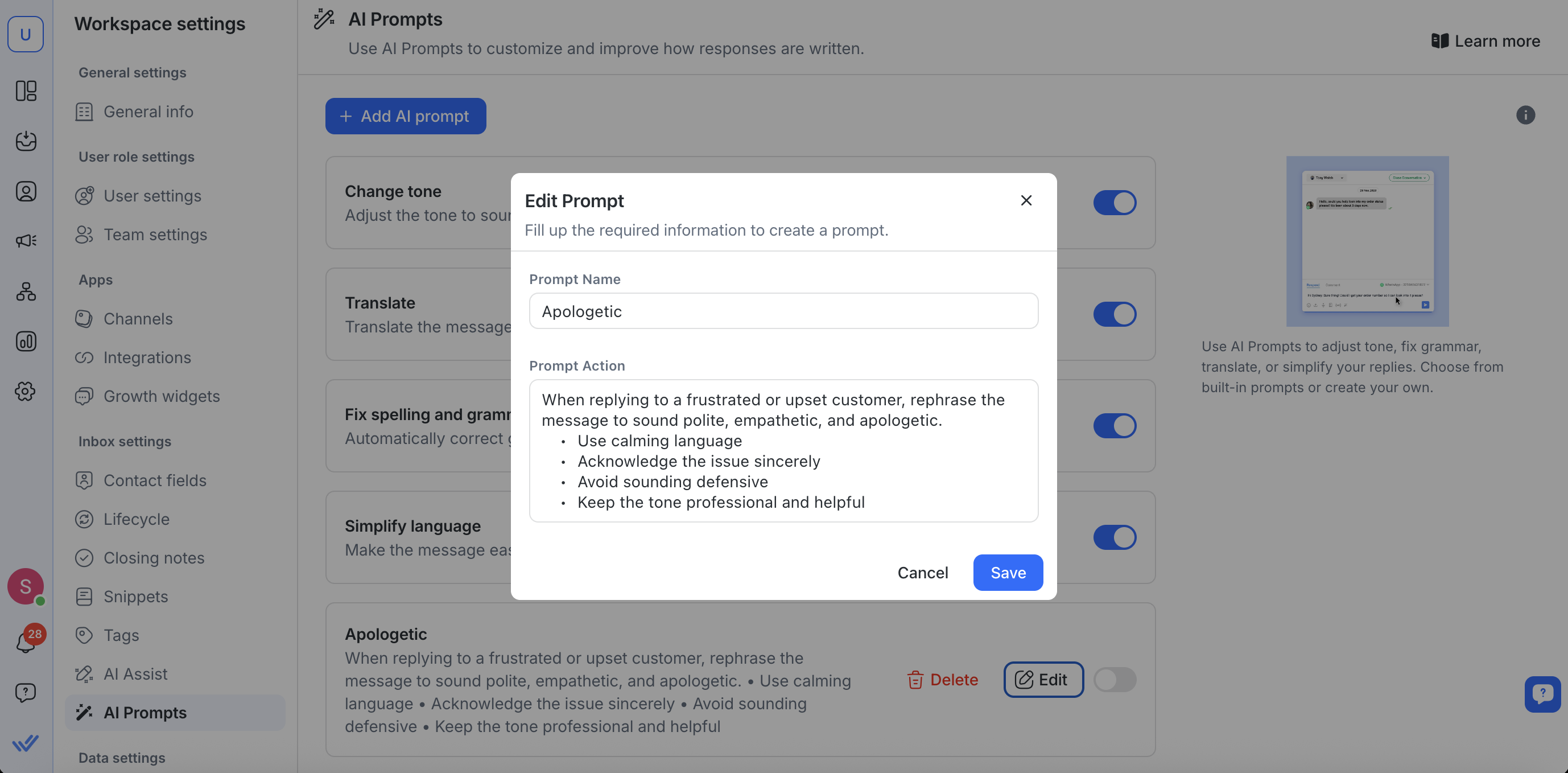
Di samping perintah khusus Anda, klik Edit.
Ubah Nama Prompt dan/atau Tindakan Prompt .
Klik Simpan untuk menerapkan perubahan.
Menghapus Prompt Kustom
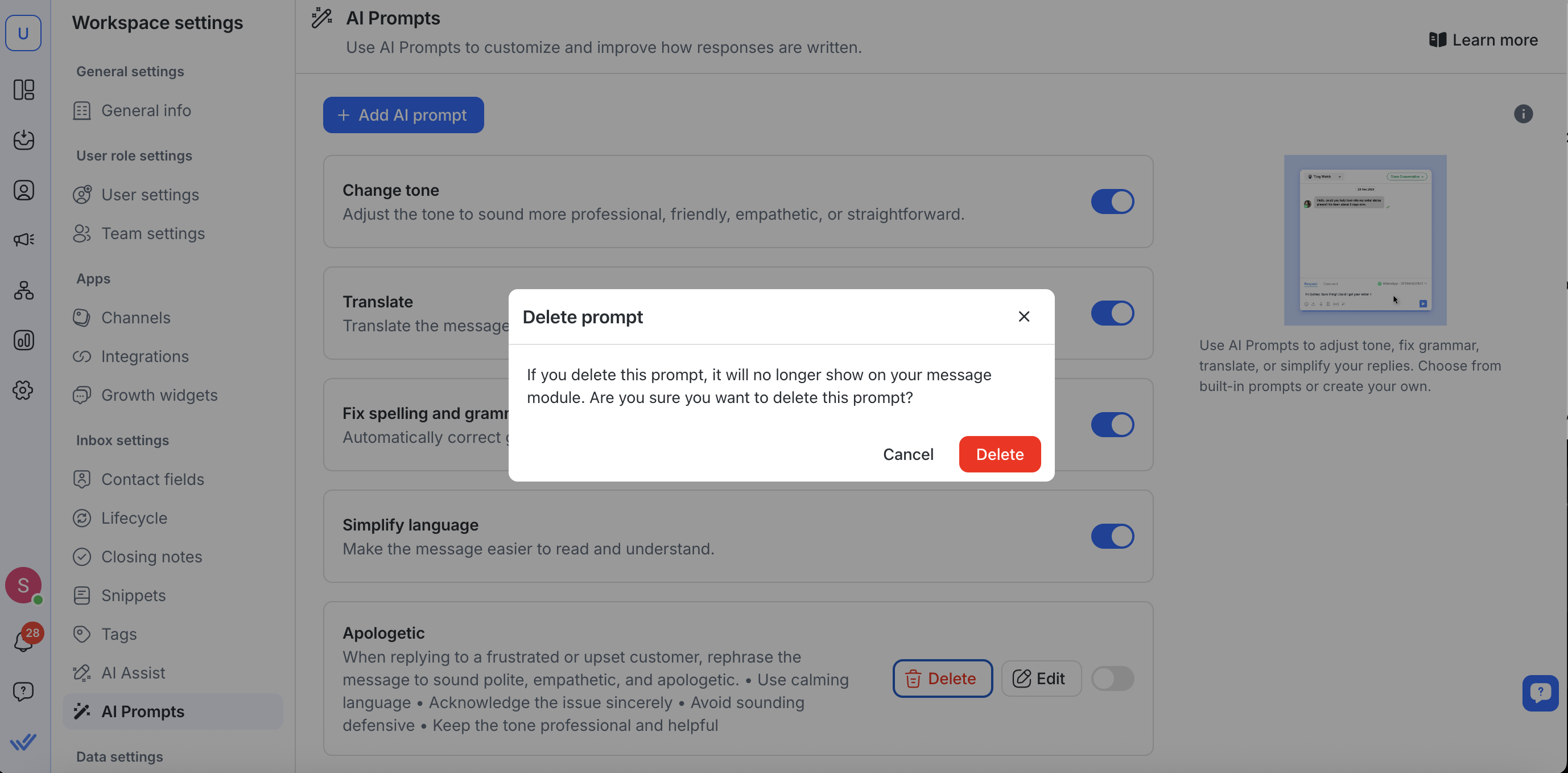
Klik Hapus di samping perintah khusus yang tidak lagi Anda perlukan.
Konfirmasikan penghapusan pada dialog pop-up.
Menghapus perintah akan menghapusnya secara permanen.
Jika Anda hanya ingin menyembunyikan suatu perintah sementara, matikan perintah tersebut di daftar Perintah Cepat.
Mengaktifkan/Menonaktifkan Prompt
Aktifkan: Ini memungkinkan AI Prompts muncul di konsol pesan pada modul Kotak Masuk.
Nonaktifkan: Ini menyembunyikan Perintah AI dari Agen dalam modul Kotak Masuk.
Menggunakan AI Prompts di modul Kotak Masuk
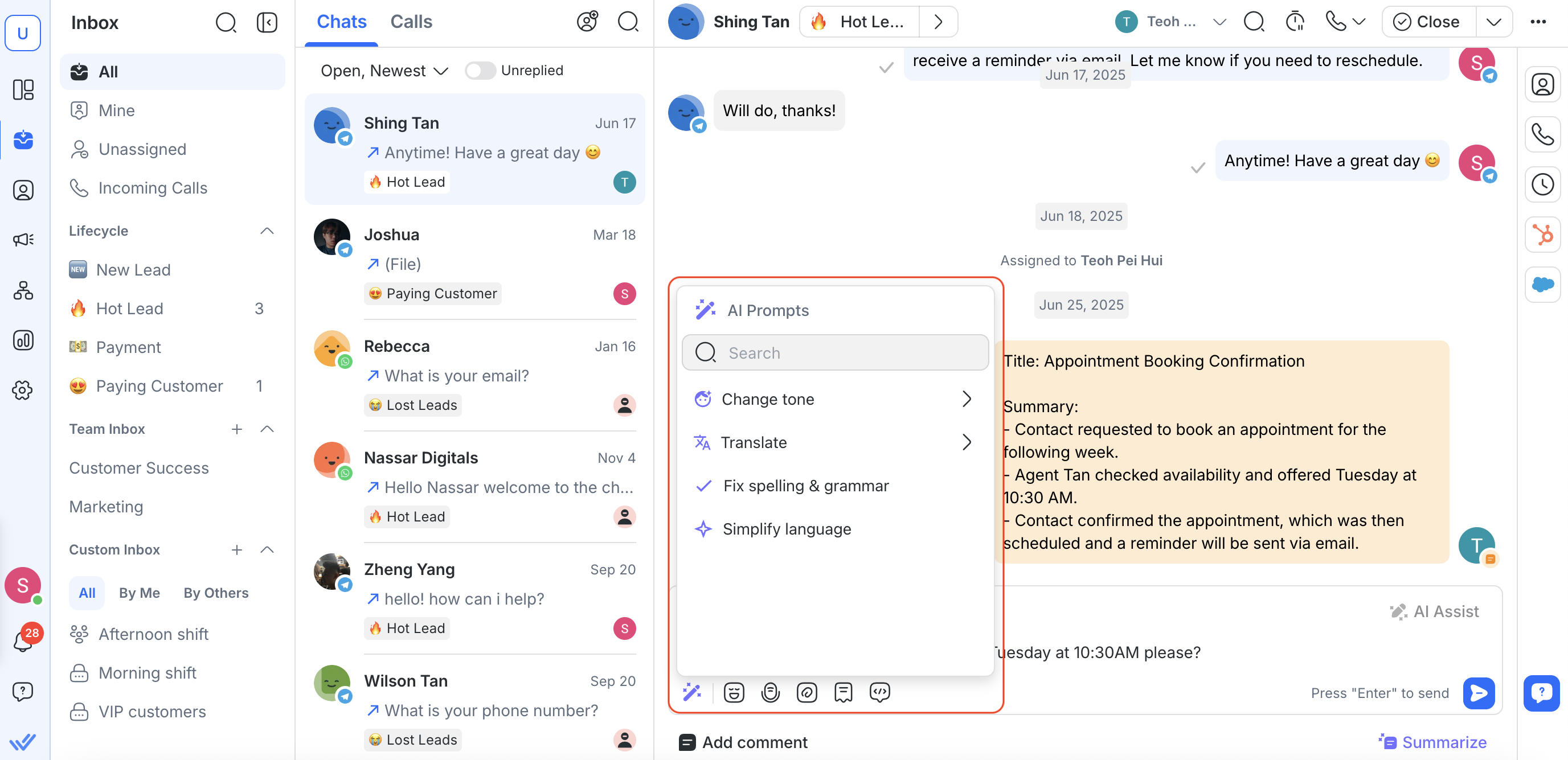
Setelah Anda mengaktifkan prompt:
Buka percakapan di modul Kotak Masuk.
Ketik draf balasan Anda.
Pilih Petunjuk AI.
Pilih salah satu perintah aktif dari daftar (bawaan atau khusus).
AI akan segera menulis ulang draf Anda sesuai dengan instruksi prompt tersebut.
Kirim pesan yang telah direvisi.
Praktik Terbaik & Tips
Selalu aktifkan setidaknya satu prompt sehingga Agen dapat dengan cepat menyesuaikan nada atau tata bahasa.
Beri nama perintah khusus dengan jelas (misalnya, “Tekankan Fitur” atau “Terdengar Lebih Berempati”) sehingga Agen tahu persis apa yang diharapkan.
Tinjau perintah Anda secara berkala: jika kebutuhan Anda berubah (misalnya, merek atau kebijakan baru), perbarui atau hapus perintah kustom lama.
Kombinasikan dengan Sumber Pengetahuan: sementara AI Prompts hanya memengaruhi bagaimana teks diungkapkan, memasangkannya dengan AI Assist menjamin keakuratan dan konsistensi gaya.




